青岛社保劳动关系外网用户使用手册
【管理知识】人力资源和社会保障局劳动关系管理信息系统操作手册(doc 8页)

【管理知识】人力资源和社会保障局劳动关系管理信息系统操作手册(doc 8页)部门: xxx时间: xxx整理范文,仅供参考,可下载自行编辑沈阳市人力资源和社会保障局劳动关系管理信息系统操作手册(企业用户)二〇一一年十一月沈阳市人力资源和社会保障局劳动关系管理信息系统操作手册沈阳市人力资源和社会保障局劳动关系管理信息系统是根据国家人社部关于人力资源管理信息化建设规划要求,结合沈阳市劳动关系管理的实际情况开发而成。
此次填报工作的是为了完成人社部2010年企业薪酬调查任务,为国家相关部门提供决策依据,同时也为我市每年工资指导线、劳动力市场指导价位和最低工资线的制定,提供科学的数据支撑。
一、访问系统在浏览器地址栏录入:http://61.189.32.230:8888/回车就可访问系统。
二、账号注册如果是老用户可以直接凭以前的账号和密码进行登录。
如果是新用户,需要首先进行账号的注册。
注册时要如实填写用户和企业基本信息,否则将影响系统的使用。
账号名应由字母、数值和下划线组成(不能包括“\/*?〃<>:|”等字符),且在系统中保持唯一。
为确保数据安全性,不能将账号作为密码,密码长度不能少于5位。
单击“马上注册”,即可进行用户注册,注册成功后系统会提示,记住账号和密码。
账号注册完成后,要做好记录,以后每次进入系统操作都要凭账号和密码进行登录。
三、系统登录凭刚才注册的账号和密码,完成系统的登录。
登录系统后出现下列界面:✧界面左侧为系统功能区,右侧为数据处理区。
✧功能区包括两级菜单,点击一级菜单获得二级菜单项,单击二级菜单进行相应的操作。
四、操作程序要完成此次信息填报工作,需要完成四个步骤。
第一步:完成企业基本信息的填报。
点击“用人单位管理”菜单后,再点击“用人单位注册与变更”项,完成单位基本信息的填报工作。
具体操作界面如下图所示。
单位基本信息的填报,要按照企业营业执照、组织机构代码证和地税登记证如实填写,报表中所有的栏目都需要填写,不能空!在数据填报区的下面有一个指标说明栏,如果在填写过程中有不清楚的地方,可以到指标说明栏查阅。
社保网厅操作使用说明
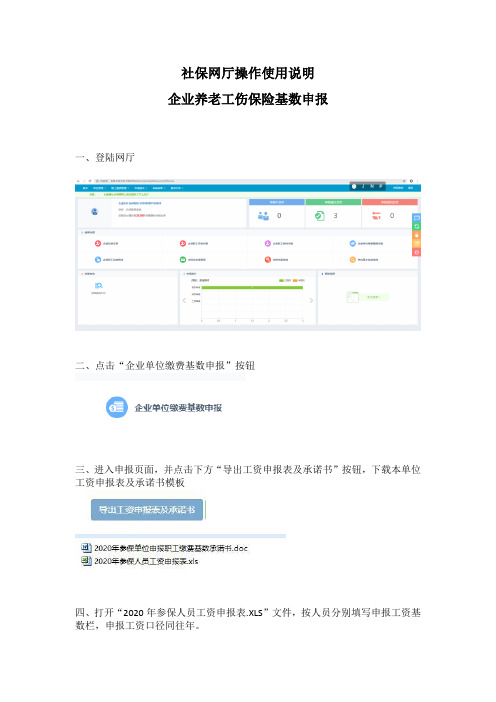
社保网厅操作使用说明
企业养老工伤保险基数申报
一、登陆网厅
二、点击“企业单位缴费基数申报”按钮
三、进入申报页面,并点击下方“导出工资申报表及承诺书”按钮,下载本单位工资申报表及承诺书模板
四、打开“2020年参保人员工资申报表.XLS”文件,按人员分别填写申报工资基数栏,申报工资口径同往年。
注:表中人员数据取自系统2019年12月31日数据,请按申报表上人员名单申报填写,不得增减。
注:正常缴费人员,工资不能为空,工资必须为整数,必须大于0
五、填写“2020年参保单位申报职工缴费基数承诺书”,并按要求填写内容、签字、盖章后拍照保存。
六、点击参保单位申报职工缴费基数承诺书下方“选择文件”按钮,选择上传“参保单位申报职工缴费基数承诺书”后点击“上传”绿色按钮。
点击参保缴费人员名单下方“选择文件”按钮,选择上传“2020年参保人员工资申报表”,后点击下方“导入,并继续”绿色按钮
七、核实本单位基数,确认无误后点击下方“提交”绿色按钮
八、再次确认本单位申报基数后,点击“确认”
九、申报成功
十、申报成功后需等待社保确认推送导入系统。
(一般每月1-15日提交申报的,在次日即可成功推送;15日后提交申报的,在次月1日即可成功推送)
单位可在“职工缴费管理-缴费工资申报结果”菜单下查询本单位申报数据
十一、申报注意事项
1、具体申报说明可参考“企业职工工资基数申报V1.6.pdf”,本说明只是补充介绍申报操作流程。
2、本次基数申报时间为2020年1月2日至3月31日,请各单位按时如实申报,逾期未申报的将按照社保法相关规定处理。
3、2020年新参保的人员无需统一申报。
社保企业端操作手册
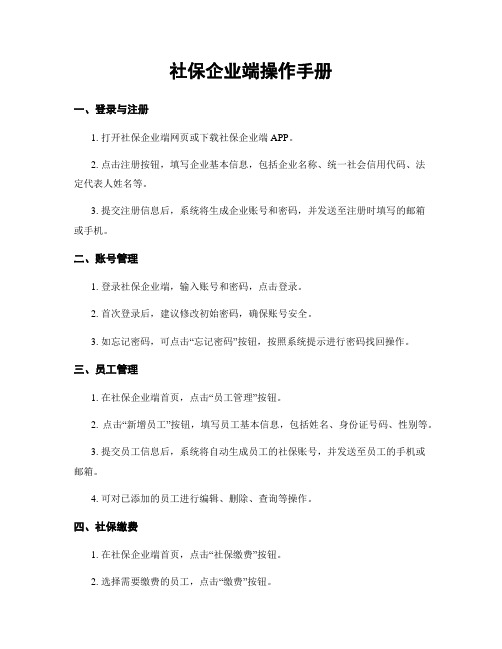
社保企业端操作手册一、登录与注册1. 打开社保企业端网页或下载社保企业端APP。
2. 点击注册按钮,填写企业基本信息,包括企业名称、统一社会信用代码、法定代表人姓名等。
3. 提交注册信息后,系统将生成企业账号和密码,并发送至注册时填写的邮箱或手机。
二、账号管理1. 登录社保企业端,输入账号和密码,点击登录。
2. 首次登录后,建议修改初始密码,确保账号安全。
3. 如忘记密码,可点击“忘记密码”按钮,按照系统提示进行密码找回操作。
三、员工管理1. 在社保企业端首页,点击“员工管理”按钮。
2. 点击“新增员工”按钮,填写员工基本信息,包括姓名、身份证号码、性别等。
3. 提交员工信息后,系统将自动生成员工的社保账号,并发送至员工的手机或邮箱。
4. 可对已添加的员工进行编辑、删除、查询等操作。
四、社保缴费1. 在社保企业端首页,点击“社保缴费”按钮。
2. 选择需要缴费的员工,点击“缴费”按钮。
3. 填写相关缴费信息,包括缴费月份、缴费基数等。
4. 确认无误后,点击“提交”按钮进行缴费操作。
5. 缴费成功后,系统将自动生成缴费凭证,并发送至企业邮箱。
五、社保查询1. 在社保企业端首页,点击“社保查询”按钮。
2. 输入需要查询的员工姓名或身份证号码,点击“查询”按钮。
3. 系统将显示该员工的社保缴费记录、社保待遇等相关信息。
六、社保申报1. 在社保企业端首页,点击“社保申报”按钮。
2. 选择需要申报的员工,点击“申报”按钮。
3. 填写相关申报信息,包括申报月份、申报类型等。
4. 确认无误后,点击“提交”按钮进行申报操作。
5. 申报成功后,系统将自动生成申报凭证,并发送至企业邮箱。
七、社保资料管理1. 在社保企业端首页,点击“社保资料管理”按钮。
2. 可对企业的社保相关资料进行上传、下载、编辑等操作。
3. 上传的资料包括企业营业执照、组织机构代码证等。
八、系统设置1. 在社保企业端首页,点击“系统设置”按钮。
2. 可进行企业信息修改、密码修改等操作。
青岛人力资源和社会保障信息系统 用户使用手册
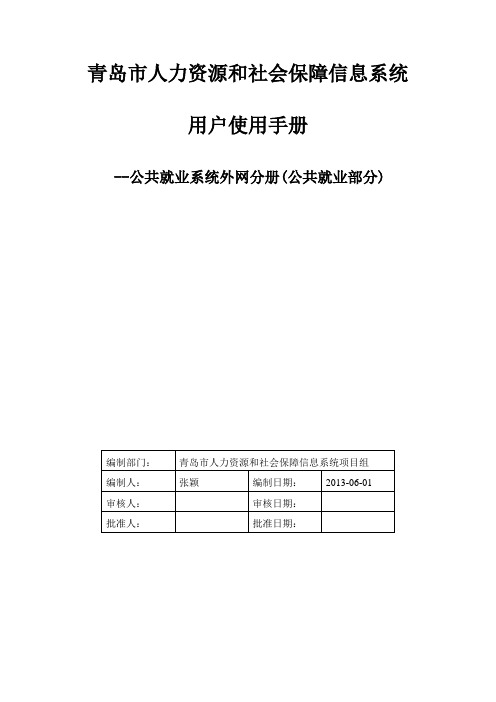
青岛市人力资源和社会保障信息系统用户使用手册--公共就业系统外网分册(公共就业部分)1.引言1.1.说明本“用户手册”详细描述了青岛市人力资源和社会保障一体化公共就业系统(以下简称“就业系统”)的实际界面展现及操作方法。
《青岛市人力资源和社会保障一体化用户使用手册外网系统分册》的编写目的:1.为“公共就业外网管理系统”的使用者提供实用清晰的帮助。
2.给期望了解“公共就业外网管理系统”界面操作风格及具体业务功能的其他市/区的业务人员展现界面。
1.2.目标读者2.就业管理3.1劳动用工网上登记1.劳动用工网上登记界面简介劳动用工网上登记界面包含用人单位劳动用工网上登记信息。
如下图所示:2.单位劳动用工网上登记界面操作说明1)新增登记信息:输入身份证后回车,稍等片刻,系统自动判断该人员是否符合办理条件,如果符合办理条件,系统自动显示出人员基本信息,如下图所示:然后,录入该人员的就业必录项信息,点击【保存】即完成劳动用工网上申报登记保存。
保存成功则弹出成功提示信息,失败则弹出失败提示信息。
若输入的人员身份证号数据库中没有该人员数据,则可进行人员新增并保存。
如下图所示:点击【确定】后即弹出人员新增页面。
如下图所示:注意:此处输入人员的基本信息请务必保证正确,并尽可能输入完整,如果输入错误,保存之后将不能自行更改!如需更改,只能携带相关证明材料到就业服务窗口更改。
输入人员信息,点击【提交】即可完成人员新增,如下图。
若点击【重置】则清空输入信息。
若点击【关闭】则关闭当前新增人员页面。
点击【确定】后将自动关闭弹出窗口并返回到就业登记页面且加载出人员基本信息即可参照上述情况继续办理。
如下图所示:2)修改登记信息:状态为未同步的数据可以支持修改,在用工登记页面输入之前提交的身份证后即可查询出该人员的就业登记信息,修改后,点击【提交】即完成修改保存。
(同上新增登记信息)。
如下图:3)导出登记表:点击【导出登记表】即弹出导出保存页面。
2018年青岛劳动保障监察书面审查网上申报操作说明(1)
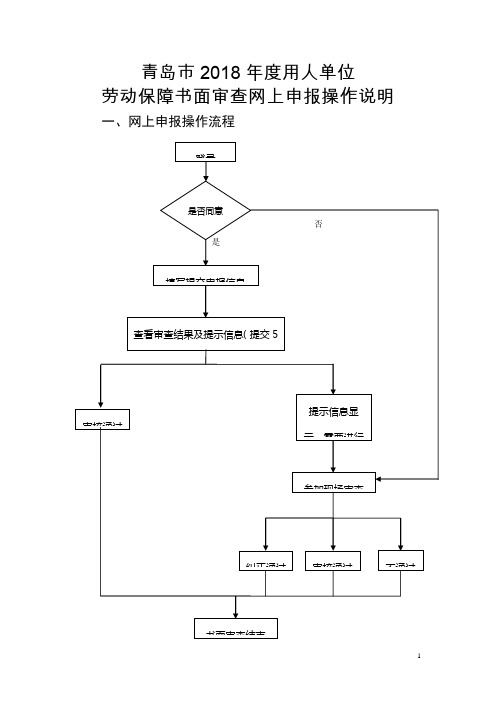
青岛市2018年度用人单位劳动保障书面审查网上申报操作说明一、网上申报操作流程二、网上申报操作说明(一)打开网页访问青岛市人力资源和社会保障网站:http:///,找到“网上办事—单位办事—书面审查”,打开书面审查页面登录。
或直接输入网址http://221.215.38.132:8099/wssb/pages/qdyth/wsbs/l oginldjc.jsp(二)登录按网页提示,输入用户名及密码登录申报系统。
书面审查申报用户名与密码为社会保险网上申报的账号及密码。
忘记密码的,请联系社会保险经办机构查询或重置。
1、凡2018年4月底前新成立的用人单位,应先向社会保险经办机构申请社会保险登记,开通网上申报用户并设置密码,再联系各级监察机构新增单位基础信息,才能登录进行网上申报。
2、用人单位有多个社会保险缴费账户的,分别进行网上申报操作,在填写单位注册的全称后面用“(1),(2),(3)……”备注,以便系统进行识别。
机关事业单位有劳动合同用工、且有劳动保险缴费账户的,需参加网上申报,单位全称后用“(企业户)”备注。
机关事业人员参保账户不需要申报。
3、人力资源服务机构本单位账户(含派遣的集体户、独立户),每个账户应当单独进行申报,单位全称后用“(集体派遣户1、2、3...)”或“(某企业),(某机场),(某银行)”等进行备注。
业务代理账户以实际用人单位名称进行申报,并按照用人单位实际所在辖区选择申报机构。
4、如果登录账号后显示“请联系劳动监察机构信息管理员增加单位基础信息”。
如下图:表明该用人单位已经开通了社保账户,但在劳动保障监察系统中没有该用人单位基础信息,暂时无法进行网上申报。
这种情况,请电话联系所在辖区的劳动保障监察机构增加单位基础信息,基础信息增加后便可正常进行网上申报。
(三)填写承诺书进入网上申报主页面,点击左侧“书面审查申报”,右侧会出现“承诺书”页面。
选择“否”,不允许网上申报,需提报书面资料进行现场审查;选择“是”,继续进行网上申报,开始填写申报信息。
劳动用工网上登记程序操作说明

劳动用工网上登记程序操作说明1、单位系统登录在浏览器录入人力资源和社会保障局网址,点击页面右下方的“青岛市劳动和社会保障网”(图一)图一点击页面左侧的“办事大厅”下的“劳动用工登记”进入登陆页面(图二),输入正确的登录名、密码、验证码,点击登录按钮或回车,便可进入系统。
图二若您的登录密码和登录名相同,系统会自动提示您修改密码,(图三):图三点击确定按钮后,直接跳转到密码修改画面(图四),在此画面中,您可以对自己的用户名及密码进行修改,点击右上角的保存按钮,若修改成功,系统会提示您密码修改成功。
注意: 如果您的当前用户既办理劳动合同网上备案,又办理社会保险网上申报,那么您修改密码后,社会保险网上申报密码也同时修改。
图四若您的密码不为初始密码,登录后会进入如下画面(图五)图五有部分单位用户在登陆后提示如图六的提示框,说明该帐号对应多个单位,现在因一个帐号只能对应一个单位,而取消了此帐号, 相应单位请到单位所在地公共就业服务机构重新开通帐号,才能继续办理相关业务。
图六有部分单位用户在登陆后单位名称显示为编号,并且进行就业登记操作时会弹出如图七的提示框,说明该单位基本信息不完整或存在问题,请到公共就业服务机构进行修改,才能继续办理相关业务。
图七2、新招用人员就业登记2.1就业登记业务2.1.1信息录入(图八):①输入员工的身份证号码并回车确认图八如果系统中存在此人信息会自动显示个人信息,如果不存在此人员,则系统给于提示(图九),点击确定进行添加此人员图九②在添加个人基本信息画面(图十)中输入此人姓名,民族,政治面貌,健康状况,婚姻状况,文化程度,专业技术职务,联系电话,电子邮箱(非必须),居民户口,户口所在地,现住址,邮政编码(非必须),点击保存按钮,系统验证通过,添加成功时给于提示,并自动进入就业和合同信息录入画面(图十一)。
图十③此时,就业登记画面(图十一)会自动显示出添加人的基本信息(姓名,性别,居民户口,户口所在地)并只读方式显示,在此画面继续填入人员类别,人员小类(非必须),工种,月工资,是否法人或合伙人,劳动合同期限类型,合同起始日期,合同终止日期(若劳动合同类型为无固定期限或已完成一定工作任务为期限的合同终止日期可以不输入),合同签订日期,点击保存按钮,系统进行判断是否可以就业登记,若符合就业登记条件,便提示保存成功,若不允许就业登记给于具体错误提示。
青岛市劳动保险信息中心关于人力资源和社会保障业务经办外网升级

青岛市劳动保险信息中心关于人力资源和社会保障业务经办
外网升级迁移暂停服务的通知
【法规类别】机关工作综合规定
【发布部门】青岛市劳动保险信息中心
【发布日期】2011.06.14
【实施日期】2011.06.14
【时效性】现行有效
【效力级别】XP10
青岛市劳动保险信息中心关于人力资源和社会保障业务经办外网升级迁移暂停服务的通
知
各相关单位和个人:
为提高企业网上办事效率和个人信息查询速度,为您提供更高效便捷的服务,我局将于2011年6月14日晚上19点开始对劳动保障企业网上办事大厅(社保申报、用工备案、劳动年检)、个人基本信息查询、企业电子邮箱平台、劳动工资调查系统、城乡居民医疗等系统进行升级迁移,届时相关系统
1 / 1。
青岛人力资源和社会保障信息系统问题问答

首次登录本系统不知道如何操作系统
答:
请先下载“劳动关系用户操作说明手册”,参考该手册学习如何操作!
问题:
如何办理就业,社保等信息?
答:
请到相关窗口进行咨询
问题:
如何办理解除、终止合同?
答:
先输入“身份证号码”或者“个人编号”查询出该员工的相关信息!
该员工若在本系统中存合同信息,则会在下方的合同列表中显示出来!
<提交审批>是指将已填写好的数据提交给劳动部门进行审批,提交审批后除非内网审批失败,否则数据是不允许再进行任何的修改。
问题七:
无法导出
答:
导出的数据限定为5000条,如果超过5000条是无法导出的,所以请先输入或选择查询条件过滤后再进行导出即可。
问题八:
如何查询新入职且已录入过系统的职工信息?
答:
在‘职工信息综合查询’中先‘是否本单位’选择为‘否’,然后输入身份证号码后点击查询即可获取其个人信息。
出现这种情况是因为在系统中该人员已录入了多次无法根据身份证号进行确定应该取的该员工的那条信息所以需要使用员工编号进行唯一性的确认员工编号可以在综合查询中的职工信息综合查询中按身份证号进行查询后获取到
问题:
查询人员信息及合同备案信息查询慢如何处理
答:
请下在登录页面下载并安装升级浏览器为IE8;
若升级后仍然慢,请在登录页面右上角的“相关下载”中下载安装“一体化控件安装包”后重启浏览器
问题二:
‘劳动工资网上备案’按身份证进行查询时弹出‘该人员存在多条记录,请按编号进行查询’时如何处理?
答:
出现这种情况是因为在系统中该人员已录入了多次,无法根据身份证号进行确定应该取的该员工的那条信息,所以需要使用员工编号进行唯一性的确认,员工编号可以在‘综合查询’中的‘职工信息综合查询’中按身份证号进行查询后获取到。
- 1、下载文档前请自行甄别文档内容的完整性,平台不提供额外的编辑、内容补充、找答案等附加服务。
- 2、"仅部分预览"的文档,不可在线预览部分如存在完整性等问题,可反馈申请退款(可完整预览的文档不适用该条件!)。
- 3、如文档侵犯您的权益,请联系客服反馈,我们会尽快为您处理(人工客服工作时间:9:00-18:30)。
青岛市人力资源和社会保障一体化信息系统用户使用手册劳动关系外网系统分册青岛市人力资源和社会保障信息系统 用户使用手册--劳动关系外网分册编制部门: 编制人: 审核人: 批准人:青岛市人力资源和社会保障信息系统项目组 吕晓萍 编制日期: 审核日期: 批准日期: 2012-10-30用户使用手册第 1 页/共 17 页青岛市人力资源和社会保障一体化信息系统用户使用手册劳动关系外网系统分册第一章 引言1.1 说明本“用户手册”详细描述了青岛市人力资源和社会保障一体化劳动关系外网系统(以下简称 “劳动关系外网” )的实际界面展现及操作方法。
《青岛市人力资源和社会保障一体化用户使用手册-劳动关系外网分册》的编写目的: 1. 为“劳动关系外网系统”的使用者提供实用清晰的帮助。
2. 给期望了解“劳动关系外网系统”界面操作风格及具体业务功能的其他市/区的业务 人员展现界面。
本手册包含劳动工资网上备案、工资指导价位、工资指导线备案、查询比对几大业务管理功 能的实际界面展现及操作方法。
1.2 目标读者劳动关系外网系统的使用者。
1.3 使用环境说明请使用 IE8 浏览器用户使用手册第 2 页/共 17 页青岛市人力资源和社会保障一体化信息系统用户使用手册劳动关系外网系统分册第二章 系统登录说明系统登录方式:采用输入用户名、密码的方式登录。
2.1 登录说明2.1.1登录界面输入企业单位的登录用户名和密码,点击【登陆】 ,进入劳动工资网上备案系统。
如下图所 示:用户使用手册第 3 页/共 17 页青岛市人力资源和社会保障一体化信息系统用户使用手册劳动关系外网系统分册第三章 劳动工资网上备案3.1 劳动工资网上备案3.1.1劳动工资网上备案界面简介劳动工资网上备案界面包含劳动工资网上备案、 人员工资列表和劳动工资网上备案信息三部 分。
如下图所示:3.1.2劳动工资网上备案操作说明1. 查询: 输入个人编号或身份证号,回车,如果该人员存在基本信息和劳动工资网上备案信息,则系 统自动加载该人员的基本信息和劳动工资网上备案信息于下方列表中。
如下图所示:用户使用手册第 4 页/共 17 页青岛市人力资源和社会保障一体化信息系统用户使用手册劳动关系外网系统分册若该人员未做过基本信息登记,请到基本信息登记模块进行人员基本信息登记操作。
2. 新签: 在劳动工资网上备案信息下指定“劳动合同网上备案类型”为“新签” 。
若“劳动合同期限 类型”为“固定期限劳动合同” ,则必须指定“劳动合同终止日期” ,否则“劳动合同终止日 期”可不填,继续填写其他必输项(红星标识) 。
点击“工种名称” ,自动弹出“工种选择”窗口,如下图所示:选择一级工种和二级工种进行查询,在查询出的工种信息列表中,选择一个工种信息。
系统 自动加载该工种的工种名称和编号于页面中,如下图所示:用户使用手册 第 5 页/共 17 页青岛市人力资源和社会保障一体化信息系统用户使用手册劳动关系外网系统分册指定必输项(红星标识) ,点击【提交】 ,提交新签的合同备案信息,提交成功,弹出成功提 示信息,失败则弹出相应的提示信息。
如下图所示:3. 续签: 选择一条无效的劳动合同双击,指定“劳动合同网上备案类型”为“续签” ,修改合同信息 后, 提交成功后新增一条有效的合同信息并弹出相应的提示信息, 失败则弹出相应的提示信 息。
若该人员在本单位之前存在有效的合同信息,会被置为无效。
选择一条有效的劳动合同双击,指定“劳动合同网上备案类型”为“续签” ,修改合同信息 后,提交,原有效的合同信息被置为无效,新增一条有效的合同信息。
提交成功后,弹出相 应的提示信息,失败则弹出相应的提示信息。
4. 补签: 指定“劳动合同网上备案类型”为“补签” ,其他操作可以参考新签操作。
5. 变更: 选择一条合同信息, 双击, 加载其详细信息后, 修改内容提交, 提交成功弹出成功提示信息, 失败则弹出相应的提示信息。
6. 解除:用户使用手册 第 6 页/共 17 页青岛市人力资源和社会保障一体化信息系统用户使用手册劳动关系外网系统分册选择一条有效合同信息,双击,加载其详细信息后,指定“劳动合同网上备案类型”为“解 除” ,并指定“解除劳动合同原因”提交,提交成功后,该有效合同被置为无效状态并默认 合同终止日期为系统当前日期。
成功弹出成功提示信息,失败则弹出相应的提示信息。
7. 终止: 选择一条有效合同信息,双击,加载其详细信息后,指定“劳动合同网上备案类型”为“终 止” ,并指定“终止劳动合同原因”提交,提交成功后,该有效合同被置为无效状态并默认 合同终止日期为系统当前日期。
成功弹出成功提示信息,失败则弹出相应的提示信息。
【劳动工资网上备案】中的日期详解 一:劳动合同起始日期,指的是实际合同中签订的开始日期 (在新签和补签中,需要填写;而在变更、解除、终止中需要核实是否正确;在续签中 该日期填写为续签的新合同开始日期) 二:劳动合同终止日期,指的是实际合同中签订的劳动合同结束日期 (在新签和补签中,需要填写;而在变更、解除、终止中需要核实是否正确;在续签中 该日期填写为续签的新合同结束日期) 三:劳动合同签订日期,指的是该合同是什么日期签订的 (在新签和补签中,需要填写;而在变更、解除、终止中需要核实是否正确;在续签中 该日期填写为续签的新合同开始日期) 四:劳动合同解除/终止日期,指的是实际中该合同是什么时候做的解除或终止 (在新签和补签中,该日期不需要填写,该日期只需要在解除劳动合同时填写即可,其 中,在变更选项中是无法进行修改的。
系统默认为当天,可以进行选择) 五:申报日期:指的是本次业务是什么时候进行申报的 (在解除或终止选项中,会获取上条合同中所录入的信息,不会自动改为今天;同时在 变更选项中无法修改) 六:进入本单位日期:指的是实际员工是什么时候进入单位开始工作的 (在新签和补签中,需要填写;而在变更、解除、终止中需要核实是否正确;在续签中 该日期填写为续签的新合同开始日期) 已提交成功的合同如何修改 请在【劳动工资网上备案】界面中将‘备案类型’改为‘变更’后,即可修改该条合同 除了“解除”或“终止”劳动合同原因,“劳动合同解除/终止日期”,“申报日期”及“劳 动合同有效状态”外的其他所有信息。
若仍无法满足需修改的内容, 请联系各区市的劳动关系处, 由工作人员进行修改即可 (联 系电话附后) 在使用身份证号查询的时候,会提示“该人员存在多条个人基本信息,请使用个人编号进行 查询!”。
原因是这个员工的身份证号对应多条个人编号。
解决方案一:请在【职工综合查询】中输入身份证号码,点击查询后可以获取到该员工 的个人编号,然后使用该员工的个人编号进行其他操作 方案二: 若方案一无法获取到个人编号, 请联系各市区劳动关系处工作人员获取个人编号 (联 系电话附后)用户使用手册第 7 页/共 17 页青岛市人力资源和社会保障一体化信息系统用户使用手册劳动关系外网系统分册3.2 劳动工资网上备案查询3.2.1劳动工资网上备案查询界面简介劳动工资网上备案查询界面包含查询条件和查询结果列表两部分。
如下图所示:3.2.2劳动工资网上备案查询操作说明输入查询条件,点击【查询】 ,查询出该单位符合条件的劳动工资备案信息并显示于下方列 表中。
如何导出‘报告书’和‘登记表’ 请在【劳动工资备案查询】中,将‘有效状态’置为无效后点击查询 点击查询后的所有人员合同信息均可导出, 若指定某个人进行导入, 也可在上方的查询条件 中输入个人身份证号码或者个人编号后点击查询即可定位到某个人上。
3.3 企业工资导入3.3.1企业工资导入界面简介录入高级密码,企业工资导入界面包含导入部分和处理结果两部分,如下图所示:用户使用手册第 8 页/共 17 页青岛市人力资源和社会保障一体化信息系统用户使用手册劳动关系外网系统分册3.3.2企业工资导入操作说明1. 导入模版下载: 在网上办事的首页面的右上角有个“相关下载” ,进入后,可以下载劳动工资导入模版。
如 下图所示:2. 查询: 可以指定工资年月和处理结果,点击【查询】 ,查询该时间的工资导入失败的记录信息。
3. 导入: 指定要导入工资的工资年月,点击“浏览”按钮,选择要导入的工资表,点击【导入文件】 , 导入完成后,会有导入成功提示信息。
注意: 由于工资的导 (录) 入时产生的信息量比较大, 服务器会三小时后处理成功, 请到 “单 位工资备案查询”里面查询情况。
选择【确定】 ,导入失败记录会按导入顺序显示前 20 条记录于下方列表中。
如下图所示:用户使用手册第 9 页/共 17 页青岛市人力资源和社会保障一体化信息系统用户使用手册劳动关系外网系统分册根据匹配结果说明修改信息后,点击【保存修改结果】 ,再次提交修改后的记录。
工资导入成功后,三个小时之后可以到“单位工资备案查询”里面查看。
点击【查询】 ,会查询出刚刚导入的记录信息,如下图所示: 点击【保存修改结果】 ,系统会对导入记录重新进行匹配操作,匹配失败的记录会显示于下 方的处理结果列表中,如下图所示:3.4 单位工资备案查询3.4.1单位工资备案查询界面简介单位工资备案查询界面包含查询条件和查询结果两部分。
用户使用手册第 10 页/共 17 页青岛市人力资源和社会保障一体化信息系统用户使用手册劳动关系外网系统分册3.4.2单位工资备案查询操作说明输入查询条件,点击【查询】 ,符合条件的查询结果会显示在下方的列表中。
工资导(录)入后如何查询 请于三小时后在工资查询界面查询即可。
工资提示导入成功后,需要进行数据处理,3 个小时之后才可以在“单位工资备案查询”里面查询, 导入不成功的记录会显示在界面上让企 业修改。
3.5 企业工资录入3.5.1企业工资录入界面简介企业工资录入界面包含工资录入和处理结果两部分。
如下图所示:3.5.2企业工资录入操作说明1. 查询: 指定“工资年月”和“处理结果” ,点击【查询】 ,查询出的工资录入保存失败信息显示于下 方列表中。
2. 录入: 在下方的空白记录中输入居民身份号码、工资总额,录入一条工资记录。
点击【添加】 ,添 加一条空白的工资记录。
未保存的工资记录可以通过点击【删除】按钮删除该记录。
点击【保存】按钮,对新录入的工资记录进行匹配保存。
匹配结束弹出保存成功提示信息。
如下图所示:用户使用手册第 11 页/共 17 页青岛市人力资源和社会保障一体化信息系统用户使用手册劳动关系外网系统分册关闭提示框后,处理失败的记录会显示在下方的列表中,如下图所示:根据匹配结果说明,修改处理失败的记录,再次点击【保存】按钮,可以对修改后的记录再 次进行匹配操作。
